

By ネイサンE.マルパス, Last updated: February 21, 2022
スマートフォンは私たちにとって非常に重要です。 私たちはそれを使用して、愛する人や同僚に電話をかけたり、テキストメッセージを送信したりします。 連絡先情報の保存やメールの確認に使用します。 写真やビデオの保存にも使用します。 iOSまたはAndroidスマートフォンの画面が機能しない場合は、どうしますか? iPhone画面の一部が機能しない問題が発生した場合はどうなりますか ?
まずは、スマホに保存しているすべてのデータを心配しているかもしれないです。そして、画面を修正するコストや実際にiPhoneを交換するコストについて疑問に思うかもしれません。iPhone画面の一部が機能しないなら、ハードウェアまたはソフトウェアの問題がある可能性があります。
そのため、問題を解決する方法をお教えします。 iPhone画面の下半分が機能しない問題を修正するために実装できることについて説明します。 それがソフトウェアの問題である場合は、システムを回復するための最良のツールも教えてくれます。
パート1。iPhone画面の一部が機能しない問題を修正する方法パート2。iPhone画面の応答しない部分を修正するための最良の解決策パート3。まとめ
問題を解決するためにできるさまざまな方法があります。 これらのソリューションは通常、ソフトウェア関連の問題に使用されます。チェックしてください。
まず、iPhoneの iOS を最新バージョンに更新してみてください。 これを行うには、以下の手順に従います。
一部のアプリでは、iPhone画面の下半分が機能しないという問題が発生することがあります。 問題はアプリ自体にある可能性があります。 したがって、これを行うには、アプリをアンインストールするだけです。 同じ問題が発生しているすべてのアプリをアンインストールして、再度再インストールするだけです。 または、障害のあるアプリを更新することもできます。
iPhoneをリセットして、工場出荷時の状態(購入または使用する前の状態)に戻す必要がある場合があります。 ただし、その前に、まずiPhoneをバックアップする必要があります。 バックアッププロセスには、次の手順が含まれます。
また、Googleドライブ、Dropbox、 iTunes、およびmacOSコンピュータ、およびWindowsPC。 iPhoneをバックアップした後、次の手順で工場出荷時のリセットを実行できます。
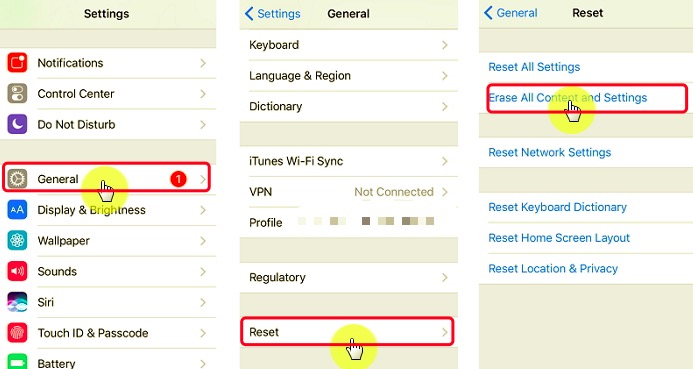
iPhone画面の下半分が機能しない問題を修正する簡単な解決策は、iPhoneを強制的に再起動することです。 これは、次の手順で簡単に実行できます。
iPhone X、iPhone XS、iPhone XR、iPhone 11、iPhone 12、またはiPhone 13を強制的に再起動する
音量を上げるボタンを押して素早く放し、音量を下げるボタンを押して素早く放してから、サイドボタンを押さえたままにします。Appleロゴが表示されたら、ボタンを放します。
iPhone 8またはiPhone SE(第2世代)を強制的に再起動する
音量を上げるボタンを押して素早く放し、音量を下げるボタンを押して素早く放してから、サイドボタンを押さえたままにします。Appleロゴが表示されたら、ボタンを放します。
iPhone 7を強制的に再起動する
音量を下げるボタンとスリープ/スリープ解除ボタンの両方を同時に押さえたままにします。Appleロゴが表示されたら、両方のボタンを放します。
iPhone 6sまたはiPhone SE(第1世代)を強制的に再起動する
スリープ/スリープ解除ボタンとホームボタンの両方を同時に押さえたままにします。Appleロゴが表示されたら、両方のボタンを放します。
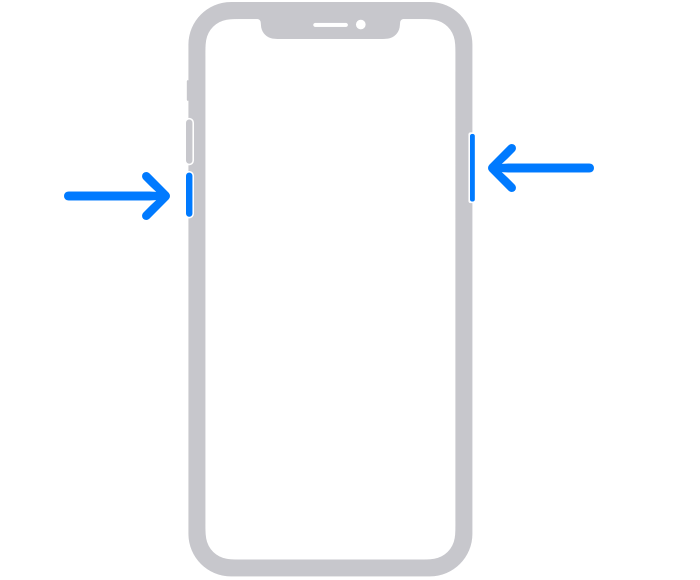
修正するための最良の解決策 iPhone画面の下半分が機能しないgは、システム回復ツールを使用することによって行われます。 すべてのツールが同じであるとは限らないため、慎重に調査してテストする必要があります。 しかし、あなたが最初に試すべきことは、FoneDogiOSシステム回復ツールです。
このツールは、iOSデバイスに関するすべてのシステムの問題を修正します。 画面が反応しない、または真っ暗になった場合は、FoneDog iOSシステム復元を使用して修復できます。 iPhoneの赤い画面、凍結されたAppleロゴ、無効にされたiPhone、リカバリモードエラーなどの問題を修復できます。
iOSシステム復旧
リカバリモード、DFUモード、起動時の白い画面のループなど、さまざまなiOSシステムの問題を修正します。
iOSデバイスを、白いAppleロゴ、黒い画面、青い画面、赤い画面から通常の状態に修正します。
iOSを正常にのみ修正し、データを失うことはありません。
iTunesエラー3600、エラー9、エラー14、およびさまざまなiPhoneエラーコードを修正します
iPhone、iPad、iPodtouchの凍結を解除します。
無料ダウンロード
無料ダウンロード

それを使用する方法は次のとおりです。
![[スタート]をクリックして、iPhone画面の下半分が機能しない問題を修正します](https://www.fonedog.jp/image/ios/system-recovery/start.png)
人々はまた読むiPhoneデバイスで死の白い画面を修正する方法 iPhoneデバイスの死のブルースクリーンを修正する5つの方法
iPhone画面の一部が機能しない場合は、ハードウェアまたはソフトウェアに障害がある可能性があります。 ハードウェア障害の場合は、Appleのテクニカルサポートチームに連絡して、電話を修理または交換する必要があります。
ただし、ソフトウェアエラーの場合は、上記の簡単な解決策を試して、iPhone画面の下半分が機能しない問題を修正できます。 これは、iOSを更新し、問題のあるアプリを削除し、工場出荷時のリセットを実装することで実行できます。 これらのソリューションのすべてが機能しなかった場合は、FoneDog iOSシステム復元ソフトを使用することをお勧めします。数回クリックするだけで、iOSデバイスのシステムエラーが自動的に修正されます。
コメント
コメント
人気記事
/
面白いDULL
/
SIMPLE難しい
ありがとうございました! ここにあなたの選択があります:
Excellent
評価: 4.6 / 5 (に基づく 74 評価数)